Napomena: Željeli bismo vam pružiti najnoviji sadržaj pomoći što je brže moguće i to na vašem jeziku. Ova je stranica strojno prevedena te može sadržavati gramatičke pogreške ili netočnosti. Naša je namjera da vam ovaj sadržaj bude koristan. Možete li nam pri dnu ove stranice javiti jesu li vam ove informacije bile korisne? Kao referencu možete pogledati i članak na engleskom jeziku.
Ispravljanje uobičajenih pogrešaka SmartArt grafike ovisno o tome što pokušavate riješiti na nekoliko načina.
Što vas zanima?
Vraćanje zadanog izgleda i boje cijele SmartArt grafike
Ako prilagodite veći broj oblika u pojedinoj SmartArt grafici, pomoću jednog jednostavnog postupka možete brzo poništiti većinu prilagodbi, vraćajući početni izgled i boje cijele SmartArt grafike.
-
Odaberite SmartArt grafiku pritiskom.
-
Pod SmartArt alati na kartici Dizajn u grupi Ponovno postavljanje pritisnite Ponovo postavi grafiku.
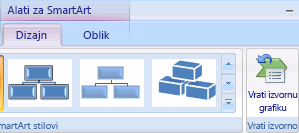
Ako ne vidite kartice Alati za SmartArt ili Dizajn, provjerite jeste li odabrali SmartArt grafiku.
-
Za vraćanje zadanih vrijednosti za samo jedan oblik, desnom tipkom miša pritisnite oblik s kojeg želite ukloniti prilagodbe, a zatim pritisnite Ponovo postavi oblik u izborniku prečaca.
-
Kada vratite zadane vrijednosti neće se ukloniti sve prilagodbe. Sljedeća tablica prikazuje koje će se prilagodbe ukloniti, a koje neće.
|
Prilagodbe koje se ne uklanjaju |
Prilagodbe koje se uklanjaju |
|
Tekst i sve promjene oblikovanja teksta |
Promjene u geometriji oblika (na primjer, promjena kruga u kvadrat) |
|
Izgledi za SmartArt grafiku |
Stilove crta i ispuna (uključujući boju ispune, stupnjevite ispune, vrste crte i boje) |
|
Izgledi organizacijskog grafikona |
Efekti (poput sjena, odsjaja, kosina i sjaja) |
|
Boja pozadine primijenjena na cijelu SmartArt grafiku |
Stilovi (oni primijenjeni na pojedine oblike i oni primijenjeni na cijelu SmartArt grafiku) |
|
Promjene u smjeru zdesna nalijevo, primijenjene na cijelu SmartArt grafiku |
Promjena veličine oblika (oblici su vraćeni na izvorne veličine) |
|
Premješteni oblici (oblici su vraćeni na izvorne položaje) |
|
|
Zakrenuti oblici (oblici su vraćeni na izvorne položaje) |
|
|
Zrcaljeni oblici (oblici su vraćeni na izvorne položaje) |
Vraćanje izvorne oblik jedan oblik koji ste promijenili u SmartArt grafici
-
Odaberite SmartArt grafiku pritiskom.
-
Desnom tipkom miša kliknite oblik koji želite vratiti, a zatim kliknite Vrati izvorno oblika.
Poništavanje najnovijih promjena
Za poništenje akcije napravite nešto od sljedećeg:
-
Kliknite Poništi

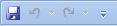
Tipkovni prečac možete pritisnuti i CTRL + Z.
-
Za istovremeno poništenje nekoliko akcija kliknite strelicu pokraj naredbe Poništi

Sve se odabrane akcije poništavaju.
Napomena: Neke akcije nije moguće poništiti, kao što su spremanje datoteke. Ako ne možete poništiti akciju, naredba Poništi će se promijeniti u Ne mogu poništiti.
Zadržavanje teksta, ali započeli s novi raspored SmartArt grafike
-
Pritisnite SmartArt grafiku čiji izgled želite promijeniti.
-
Pod SmartArt alati, na kartici Dizajn, u grupi Izgledi pritisnite željeni izgled.
Da biste vidjeli sve dostupne rasporede unutar jedne vrste, u grupi Rasporedi kliknite gumb više uz minijaturu rasporeda. Da biste vidjeli sve vrste i rasporede, kliknite Više izgleda.
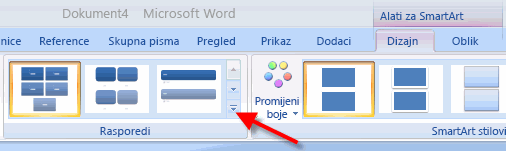
Ako ne vidite kartice Alati za SmartArt ili Dizajn, provjerite jeste li odabrali SmartArt grafiku.
Slušamo vas!
Ako u ovom se članku pronaći korisne, a posebice ako niste, koristite donje kontrole za povratne informacije Javite nam. Pomoću povratne informacije da neprestano obnavlja i poboljšati sljedećim člancima. Hvala ti!










